Pré-recrutement - les premiers pas - Partie-2

Continuons avec notre série : dans cet article nous allons découvrir les différents modèles offerts par Zoho Recruit et comment les configurer.
Zoho Recruit vous permet de créer plusieurs types de modèles tels que les e-mails type, le publipostage, SMS, les modèles en fonction du poste et les modèles d'offres d'emploi.
Modèle e-mail
La communication par e-mail avec les candidats ou les contacts est une activité importante dans tout scénario de recrutement. Qu'il s'agisse d'informer les candidats s'ils ont franchi les différentes étapes du recrutement, leur communiquer les dates importantes pendant le recrutement, etc. Par exemple : lorsque vous envoyez des notifications d'entretien ou des e-mails de suivi aux candidats, vous pouvez utiliser ces modèles d'e-mails plutôt que réécrire le même contenu chaque fois qu'un nouveau candidat s'inscrit. Vous pouvez également concevoir des modèles d'e-mails pour les rendre plus attrayants au lieu d'envoyer des e-mails en texte brut.
Créer un modèle e-mail
- Allez sur l'onglet "Paramètres" et sélectionnez "Modèles" sous "Personnalisation". Ici, en haut, vous allez trouver plusieurs sous-onglets, et parmi eux sélectionnez "Modèles d'e-mail".
- Cliquez sur l'onglet "+ Nouveau modèle" pour créer un nouveau modèle d'e-mail. Saisissez les informations demandées, rédigez l'e-mail, fusionnez les champs appropriés et enregistrez.
- Lorsque vous voulez regrouper plusieurs modèles sous un dossier, cliquez sur "Nouveau dossier de modèles". Saisissez le nom du dossier, configurez avec qui vous voulez le partager et enregistrez.
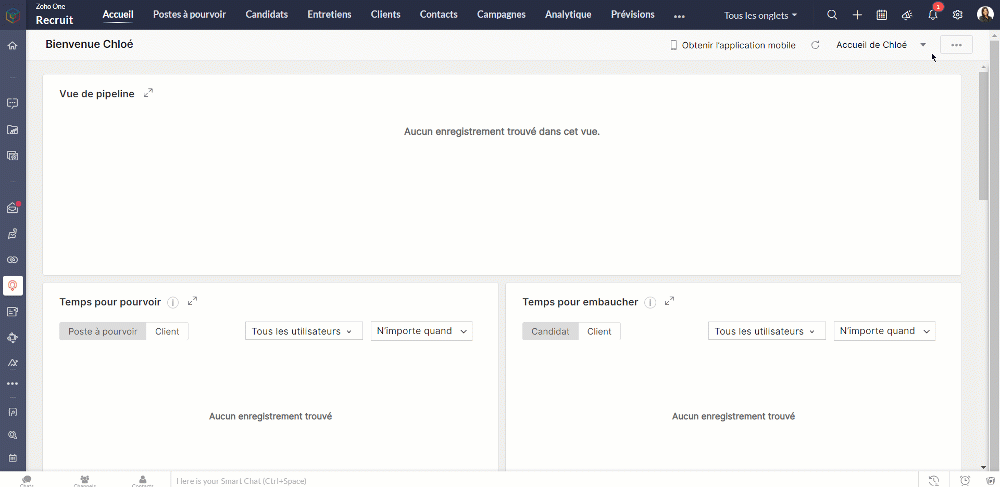
Modèle de fusion d'e-mail
Le modèle de fusion d'e-mail contient des champs à fusionner ; il convient de l'utiliser pour fusionner les données de Zoho Recruit et créer des documents fusionnés. Par exemple, vous devez envoyer des lettres personnalisées aux candidats ou à créer des modèles d'accords de niveau de service ou d'autres documents juridiques. Dans ces cas, vous n'avez pas besoin de saisir manuellement les détails de chaque piste pour personnaliser les lettres ou les accords. Au contraire, vous créez un modèle avec les champs de fusion du module Candidats et fusionner les données pour obtenir toutes les lettres personnalisées.
Créer un modèle de publipostage
- Allez à Paramètres >> Personnalisation >> Modèles >> Publipostage
- Sélectionnez " + Créer un modèle dans Zoho Writer".
- Saisissez le nom du modèle.
- Reliez le module en question et cliquez sur créer. Recruit va vous amener vers un nouveau document Writer. Rédigez-y votre e-mail et glissez-déposez les champs à fusionner à partir du plateau de construction de module sur la gauche.
- Lorsque l'e-mail est prêt, cliquez sur "Exécuter". Votre modèle de publipostage est prêt.
- Vous pouvez aussi importer un modèle créé dans Microsoft Word dans Zoho Recruit depuis l'onglet "Importer un modèle". Pour utiliser cette fonction, vous devez acheter le plug-in Zoho Recruit pour Microsoft Office.
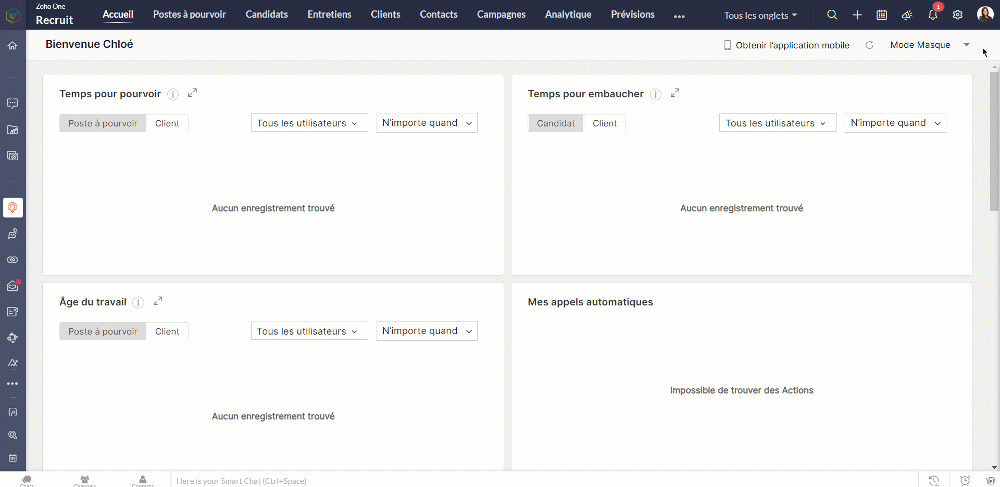
Modèles de postes
Les modèles de postes dans Zoho Recruit vous permettent de créer et d'utiliser rapidement différents modèles pour un large éventail d'offres d'emploi dans votre entreprise. Par défaut, Zoho Recruit vous propose un ensemble de modèles pour les offres d'emploi les plus courantes. Cependant, vous pouvez également créer vos propres modèles pour divers postes.
Créer un modèle de poste
- Allez à Paramètres >> Personnalisation >> Modèles >> Modèles de postes
- Cliquez " + Nouveau modèle de poste ".
- Saisissez le nom du modèle et sélectionnez le dossier à enregistrer celui-ci.
- Rédigez la description du poste, les exigences et les autres informations sous la section "Description du poste".
- Les champs de fusion sont utilisés dans les cas où la valeur de ce texte particulier change constamment. Par exemple, lorsque vous ajoutez le nom d'un client dans la description du modèle de poste, le nom du client sera différent selon le poste à pouvoir.
- Pour ajouter un champ de fusion, il suffit de sélectionner les valeurs appropriées dans la liste déroulante et de les copier à l'endroit voulu dans la description du poste. Les modules supportés sont Contacts, Organisation et Clients.
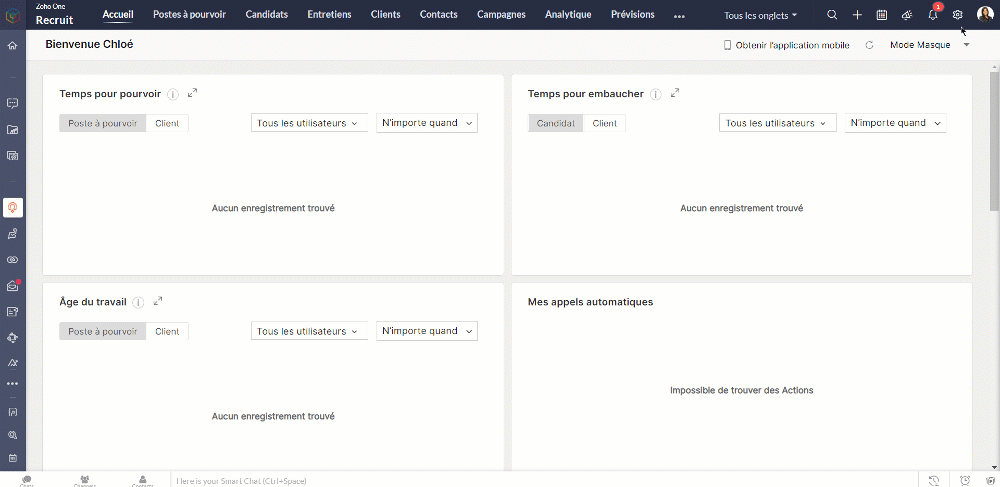
Modèles d'offres
Lorsqu'un candidat est embauché, envoyer la lettre d'offre est l'étape prochaine. Dans ce but, la fonctionnalité "modèle d'offre" offre les recruteurs un moyen simple de gérer et d'envoyer des offres au candidat.
Créer un modèle d'offre
- Allez à Paramètres >> Personnalisation >> Modèles >> Modèles d'offre.
- Sélectionnez "+ Créer un modèle d'offre".
- Saisissez le nom du modèle, choisissez un modèle de conception et cliquez sur "Créer".
- Si le modèle est déjà prêt sur votre bureau, importez celui-ci depuis l'option "Importer un document du bureau".
- Rédigez la lettre d'offre et ajouter les champs à fusionner et sélectionnez "Exécuter" le document. Voici votre modèle d'offre prêt à être utilisé.
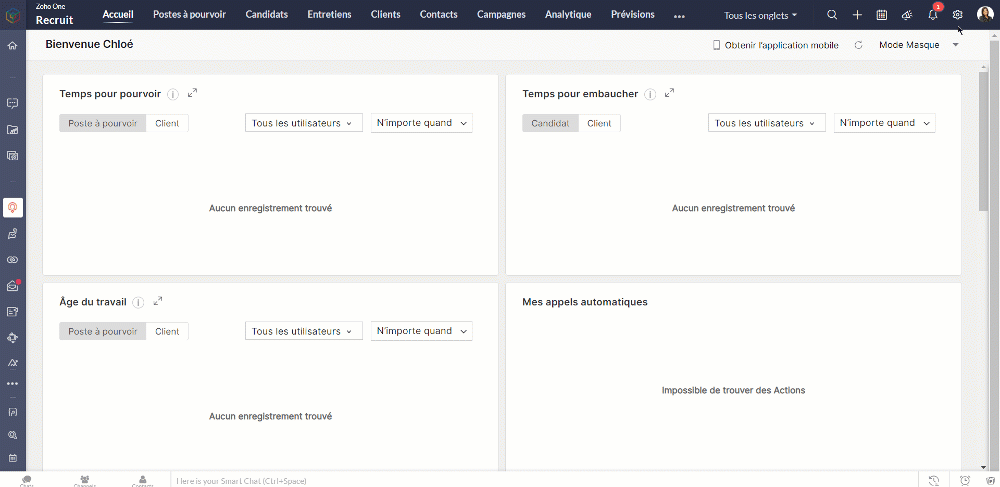
Modèle SMS
Vous pouvez créer des modèles de SMS pour envoyer des messages prédéfinis aux candidats et aux contacts concernant les offres d'emploi et les entretiens. Les modèles créés peuvent être stockés dans des dossiers particuliers pour une catégorisation facile.
Bon à savoir
- Le SMS est une fonctionnalité supplémentaire et vous devez l'activer pour créer des modèles et des dossiers de SMS.
Créer un modèle SMS
- Allez à Paramètres >> Personnalisation >> Modèles >> Modèles de SMS
- Sélectionnez " + Nouveau modèle"
- Choisissez le module à attribuer à ce modèle dans la liste déroulante.
- Saisissez les informations demandées, rédigez le SMS, ajoutez les champs à fusionner. Voici votre modèle de SMS prêt à être utilisé.
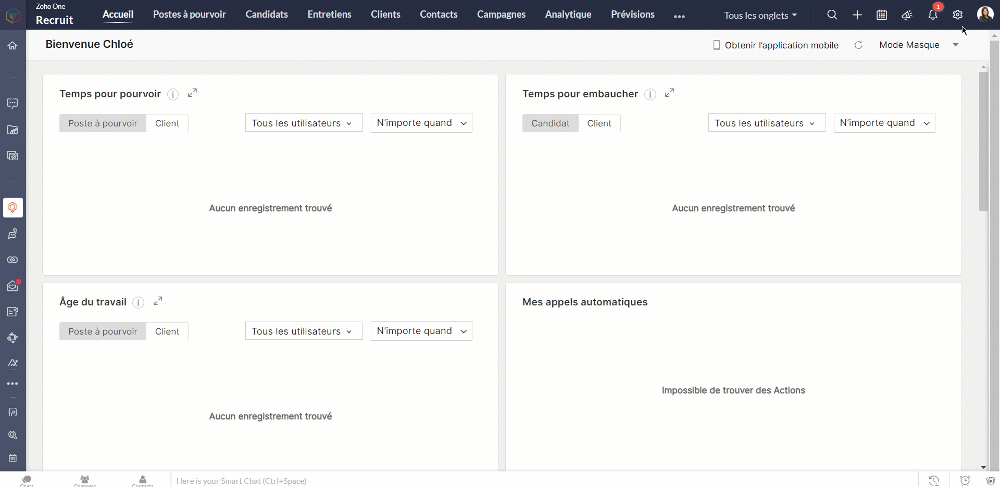
Personnaliser l'adresse d'expéditeur
Par défaut, l'e-mail de l'expéditeur est affichée en tant qu'adresse de départ. L'envoi d'e-mails aux candidats ou aux clients en utilisant un e-mail d'expéditeur permet à votre équipe de rester dans la boucle de communication et vous aide à gérer plusieurs comptes de messagerie dans Zoho Recruit.
Créer un modèle d'expéditeur
- Allez dans Paramètres >> Personnalisation >> Modèles >> Personnaliser une adresse d'expéditeur.
- Sélectionnez " + Ajouter l'adresse personnalisée"
- Saisissez les informations demandées comme le nom d'affichage de l'e-mail.
- Créez la signature selon votre choix et cliquez sur "envoyer une notification". Lorsque l'adresse e-mail est vérifiée, le nouveau e-mail expéditeur sera affiché.
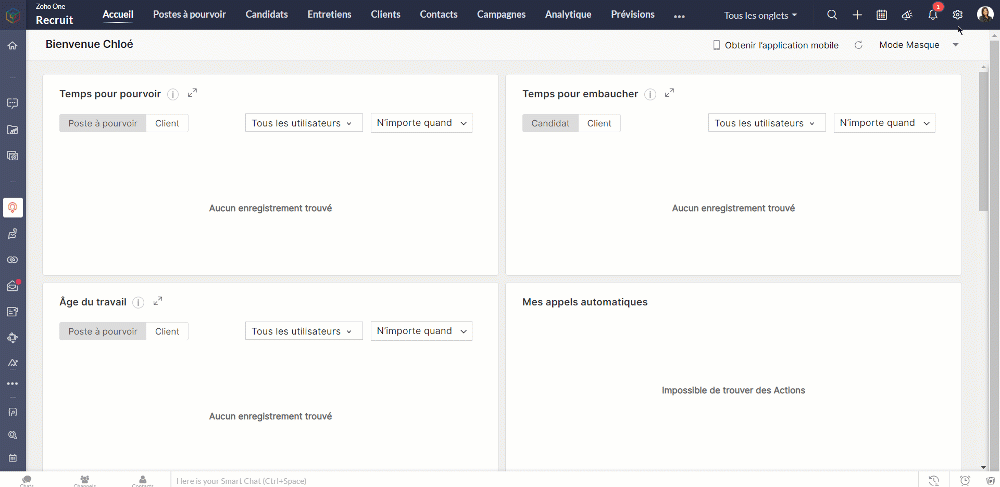
Bon à savoir
- Les gens sous le rôle "Administrateur recruteur" peuvent ajouter une adresse e-mail expéditeur personnalisée.
- Par défaut, l'e-mail de l'utilisateur qui envoie l'e-mail sera utilisée comme adresse de départ.
- Les e-mails vérifiés seront uniquement répertoriées.
Nous continuerons d'en découvrir plus dans nos articles suivants. En attendant, nous vous invitons à poser vos questions en commentaire.
L'équipe Zoho France
New to Zoho Recruit?
Zoho Developer Community
New to Zoho LandingPage?
Zoho LandingPage Resources
New to Bigin?
Topic Participants
Kinjal Lodaya
Sticky Posts
Collaboration sans faille avec Zoho One
Bonjour à tous, Dans cet article nous allons voir comment Zoho One permet une collaboration à différents niveaux . La façon dont nous travaillons évolue. À mesure que les entreprises se mondialisent, la plupart des activités sont menées en équipe.
New to Zoho TeamInbox?
Zoho TeamInbox Resources
Zoho CRM Plus Resources
Zoho Books Resources
Zoho Subscriptions Resources
Zoho Projects Resources
Zoho Sprints Resources
Qntrl Resources
Zoho Creator Resources
Zoho CRM Resources
Zoho Show Resources
Get Started. Write Away!
Writer is a powerful online word processor, designed for collaborative work.
Zoho CRM コンテンツ
-
オンラインヘルプ
-
Webセミナー
-
機能活用動画
-
よくある質問
-
Ebook
-
-
Zoho Campaigns
- Zoho サービスのWebセミナー
その他のサービス コンテンツ
Nederlandse Hulpbronnen
ご検討中の方
Recent Topics
how to change the page signers see after signing a document in zoho sign
Hello, How can I please change the page a signer sees after signing a document in Zoho Sign? I cannot seem to find it. As it is now, it shows a default landing page "return to Zoho Sign Home". Thanks!Holidays - Cannot Enter Two Holidays on Same Day
I have a fairly common setup, where part-time employees receive 1/2 day's pay on a holiday and full-time employees receive a full day's pay. Historically, I've been able to accommodate this by entering two separate holidays, one that covers full-timeIntroducing Connected Records to bring business context to every aspect of your work in Zoho CRM for Everyone
Hello Everyone, We are excited to unveil phase one of a powerful enhancement to CRM for Everyone - Connected Records, available only in CRM's Nextgen UI. With CRM for Everyone, businesses can onboard all customer-facing teams onto the CRM platform toCan a project be cloned?
Good afternoon, greetings. I would like to ask if it's possible to clone a project in Microsoft Project. I found a way to do it using templates, but I'm not sure if there's a direct way to clone a project. Thank you in advance for your attention, andJWT Token authentication problem that sometimes generates infinite redirect loops
Description : Nous proposons un bouton sur notre plateforme permettant de rediriger l'utilisateur vers le portail ZohoDesk via un jeton JWT pour une authentification transparente. Cependant, il arrive que certains utilisateurs soient pris dans une boucleUnknown table or alias 'A1'
I would like to create a subquery but i am getting the following error: Unknown table or alias 'A1' used in select query. This is the sql statement: SELECT A1.active_paying_customers, A1.active_trial_customers, A1.new_paying_signup, date(A1.date_active_customers),Why Sharing Rules do Not support relative date comparison???
I am creating a Sharing Rule and simply want to share where "Last Day of Coverage" (Date field) is Greater than TODAY (Starting Tomorrow). However, sharing rules don't have the option to compare a date field to a relative date (like today), only to StaticHow to manage task lists in Zoho Desk?
Hello, I use Zoho Desk for IT customer support. I have a list of standard operating procedures (SOPs), including SOPs for onboarding new users, offboarding users, losing a device, etc. These are lists of tasks to be performed depending on the situation.in the Zoho creator i have address field based the customer lookup im selecting the addresss , some times the customer address getting as null i want to show as blank
in the Zoho creator i have address field based the customer lookup im selecting the addresss , some times the customer address getting as null ,i want to show as blank instead of showing null. input.Billing_Address.address_line_1 = ifNUll(input.Customers_Name.Address.address_line_1,"");Question about upgrade and storage space Zoho Notebook
After upgarding my Zoho Notebook plan, I am running into the following issue. I just upgraded from a free Zoho Notebook subscription to Pro Lite after I got a notification in my Window Zoho Notebook desktop app saying that I had run out of space. However,how to add email to existing organization i w
I am already registered my organization and i have an email id. I need one more email id but i can't find anywhere .i want the cheapest email id . how to add ?Add multiple users to a task
When I´m assigning a task it is almost always related to more than one person. Practical situation: When a client request some improvement the related department opens the task with the situation and people related to it as the client itself, the salesmanadd zoho account
How to add a zoho mail to previous zoho account? I have twoThe reason I switched away from Zoho Notebook
My main reason for switching to Zoho was driven by three core principles: moving away from US-based products, keeping my data within India as much as possible, and supporting Indian companies. With that intent, I’ve been actively de-Googling my digitalName changed in settings for mailbox but still not changed when typed in To field
In the email account secretary@ i have updaetd the new staff members details but the old members name still appears when I type secretary@ in the To field. I cant work out where Zoho is finding the old name from. I have deleted the browser cache. If IPrinting to a brother label maker
I see allot of really old unanswered posts asking how to print to a label maker from a zoho creator app. Has their been any progress on providing the capability to create a customized height & width page or print template or whatever to print labels?Sync desktop folders instantly with WorkDrive TrueSync (Beta)
Keeping your important files backed up and accessible has never been easier! With WorkDrive desktop app (TrueSync), you can now automatically sync specific desktop folders to WorkDrive Web, ensuring seamless, real-time updates across devices. Important:CRM project association via deluge
I have created a workflow in my Zoho CRM for closing a deal. Part of this workflow leverages a deluge script to create a project for our delivery team. Creating the project works great however, after or during the project creation, I would like to associateTrack online, in-office, and client location meetings separately with the new meeting venue option
Hello everyone! We’re excited to announce meeting enhancements in Zoho CRM that bring more clarity and structure to how meetings are categorized. You can now specify the meeting venue to clearly indicate whether a meeting is being held online, at theCalling the new 'Custom API' feature from within a Custom Widget
From what I've learned it is not possible to call an endpoint from the new "Custom API" feature within a Creator Widget. The SDK's doesn't support it yet, when calling it natively you end up with CORS issues or at least I couldn't get it working evenAnnouncing new features in Trident for Mac (1.32.0)
Hello everyone! We’re excited to introduce the latest updates to Trident, which are designed to reinforce email security and protect your inbox from evolving threats. Let’s take a quick look at what’s new. Deliver quarantined emails. Organization adminsZoho LandingPage is integrated with Zoho One!
Greetings to the Zoho One users out there! We're delighted to let you know that Zoho LandingPage is available in Zoho One too! With Zoho LandingPage, you can host custom-made landing pages, and persuade the visitors to dive deeper by making further clicks,Marketing Tip #5: Improve store speed with optimized images
Slow-loading websites can turn visitors away. One of the biggest culprits? Large, uncompressed images. By optimizing your images, your store loads faster and creates a smoother shopping experience leading to higher sales. It also indirectly improves SEO.PDF Attachment Option for Service Reports
Hello Team, I would like to check with you all if there is an option to attach PDF documents to the service reports. When I try to attach a file, the system only allows the following formats: JPEG, JPG, and PNG. Could you please confirm whether PDF attachmentsZOHO Work Drive Back Up
I am looking for a ZOHO Work Drive backup solution. Something that is cloud based. There's lots of these kinds of options for Google Drive and other providers, but I have not seen anything for WorkDrive. Any suggestions?Wrapping up 2025 on a high note: CRM Release Highlights of the year
Dear Customers, 2025 was an eventful year for us at Zoho CRM. We’ve had releases of all sizes and impact, and we are excited to look back, break it down, and rediscover them with you! Before we rewind—we’d like to take a minute and sincerely thank youIssue with Zoho Creator Form Full-Screen View in CRM Related List Integration
Hi Team, We have created a custom application in Zoho Creator and integrated it into Zoho CRM as a related list under the Vendor module, which we have renamed as Consignors. Within the Creator application, there is a form named “Pickup Request.” InsideRestrict Users access to login into CRM?
I’m wanting my employees to be able to utilize the Zoho CRM Lookup field within Zoho Forms. For them to use lookup field in Zoho Forms it is my understanding that they need to be licensed for Forms and the CRM. However, I don’t want them to be able toIntroducing workflow automation for the Products module
Greetings, I hope all of you are doing well. We're happy to announce a few recent enhancements we've made to Bigin's Products module. The Products module in Bigin now supports Workflows, enabling you to automate routine actions. Along with this update,Zoho Browser??
hai guys, this sounds awkward but can v get a ZOHO BROWSER same as zoho writer, etc. where i can browse websites @ home and continue browsing the same websites @ my office, as v have the option in Firefox, once i save and close the browser and again when i open it i will be getting the same sites. If u people r not clear with my explanation, plz let me know. Thanks, SandeepTask/Activity indicator in SalesPipeline overview has disappeared
I Just logged in my ZOHO CRM first 2026 checking my salespipeline overview , Every record card used to show an indication that there was an open task (Yellow if the expiry date was close, red if the expiry date was today and grey when it had expired).Notes badge as a quick action in the list view
Hello all, We are introducing the Notes badge in the list view of all modules as a quick action you can perform for each record, in addition to the existing Activity badge. With this enhancement, users will have quick visibility into the notes associatedSMS to customers from within Bigin
Hi All, Is there anyone else crying out for Bigin SMS capability to send an SMS to customers directly from the Bigin interface? We have inbuilt telephony already with call recordings which works well. What's lacking is the ability to send and receiveAdmins cannot see each others' Scheduled Reports?!
Very frustrating that as an admin I cannot see what my reports my fellow admins have created and scheduled. After asking about this on the help chat, I was told the issue is trust and security. By giving someone Admin status, it means we trust them with those responsibilities. Please change this, it is not a good process to have to bother other users to change a report or change users within a report.Automatically CC an address using Zoho CRM Email Templates
Hi all - have searched but can't see a definitive answer. We have built multiple email templates in CRM. Every time we send this we want it to CC a particular address (the same address for every email sent) so that it populates the reply back into ourWriter update results in BitDefender blocking it as malware
After updating Writer to latest update, Bitdefender blocked the app and writer no longer runs.Is there a way to invoke deluge function from within a widget?
Hi! I have custom functions in deluge and I was wondering whether there is any way to call this function through a widget? Something like on click of a button inside a widget, run the deluge custom function. Would this be possible?Missing Import Options
Hello, do I miss something or is there no space import option inside of this application? In ClickUp, you can import from every common application. We don't want to go through every page and export them one by one. That wastes time. We want to centralizeZoho CRM Portal Field Level Permission Issue
Hi Support Team, I am using the Zoho CRM Portal and configuring field-level editing permissions. However, we are unable to restrict portal users from editing certain fields. We have created a portal and provided View and Edit (Shared Only) access forWhy am I seeing deleted records in Zoho Analytics syncing with Zoho CRM?
I have done a data sync between Zoho CRM and Zoho Analytics, and the recycle bin is empty. Why do I see deleted leads/deals/contacts in Zoho Analytics if it doesn't exist in Zoho CRM? How can I solve this problem? ThanksNext Page












